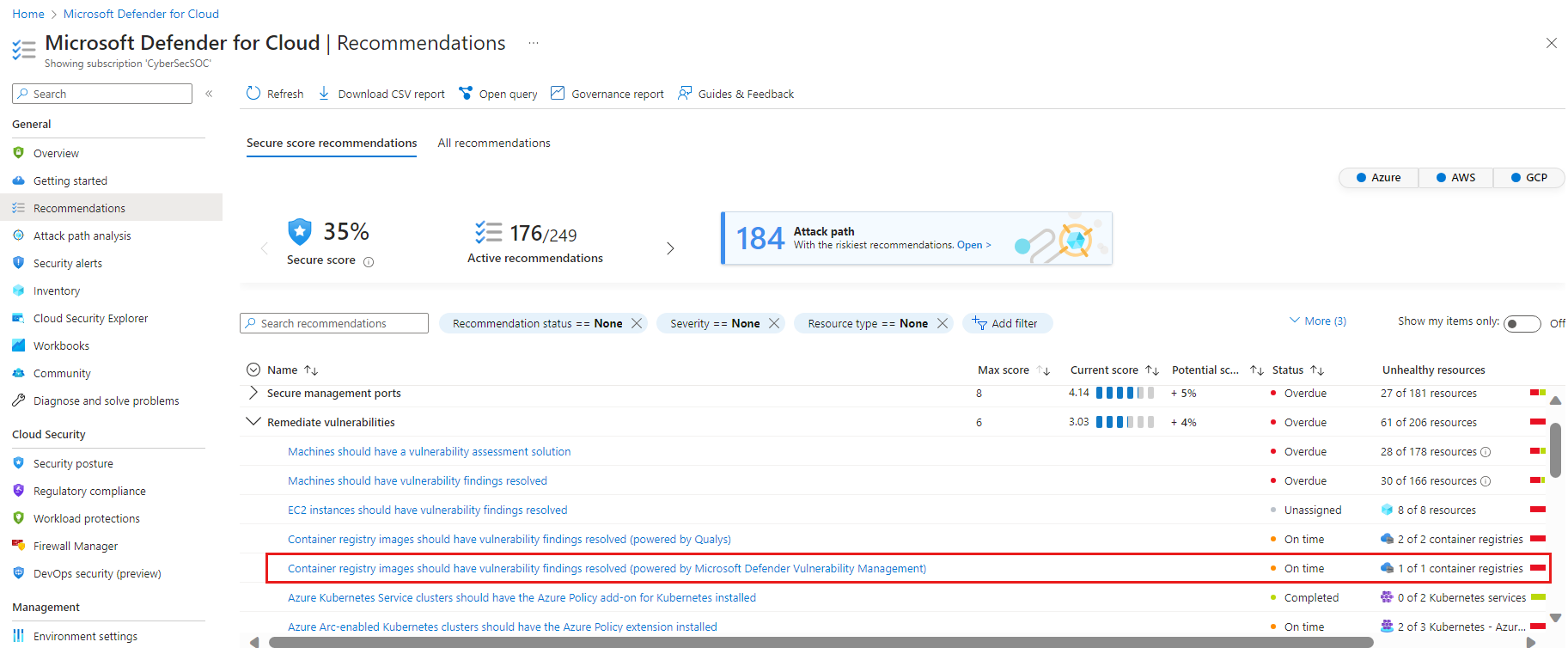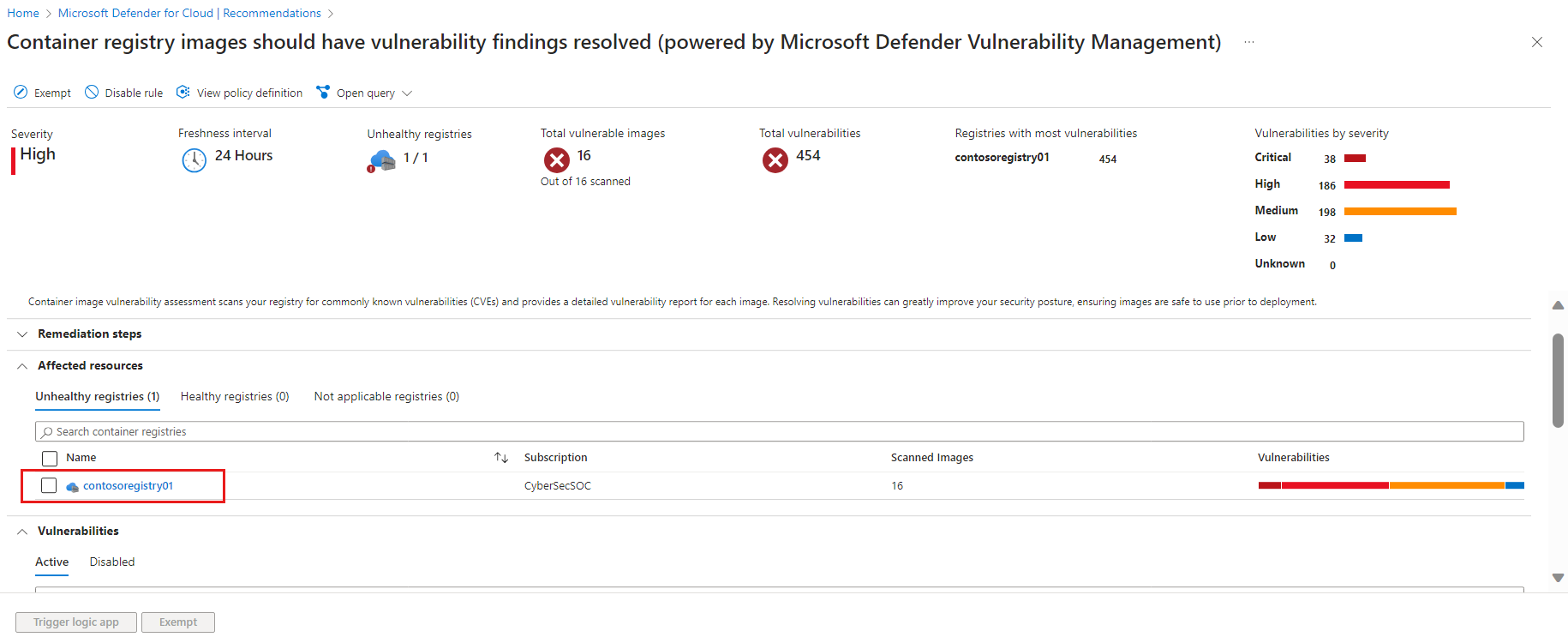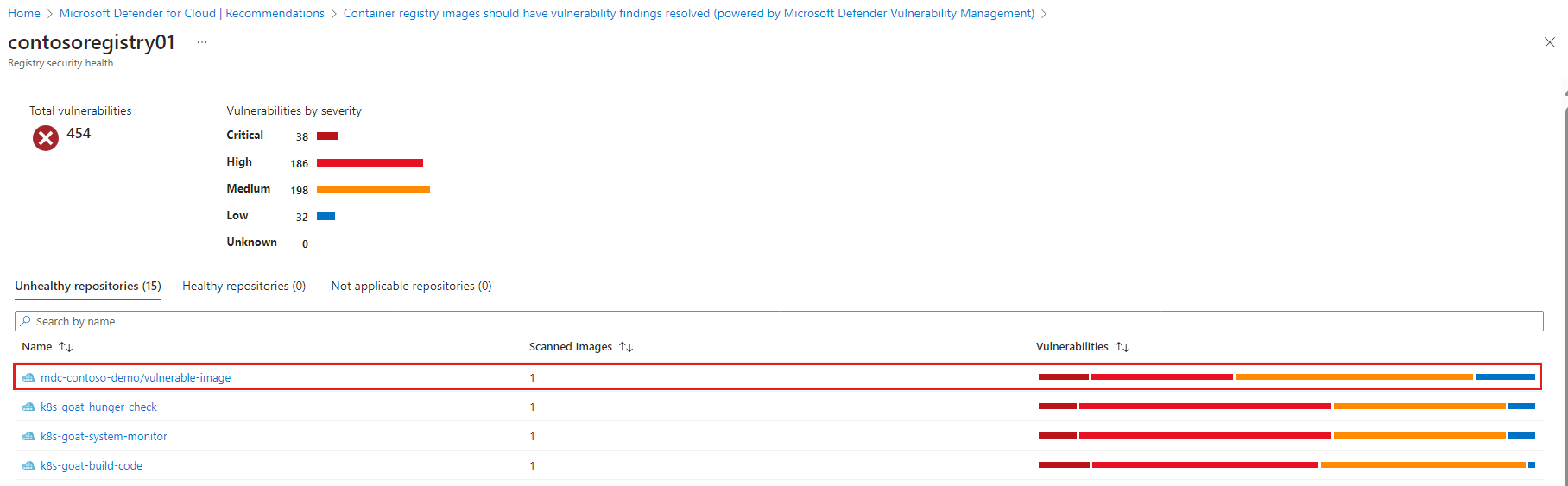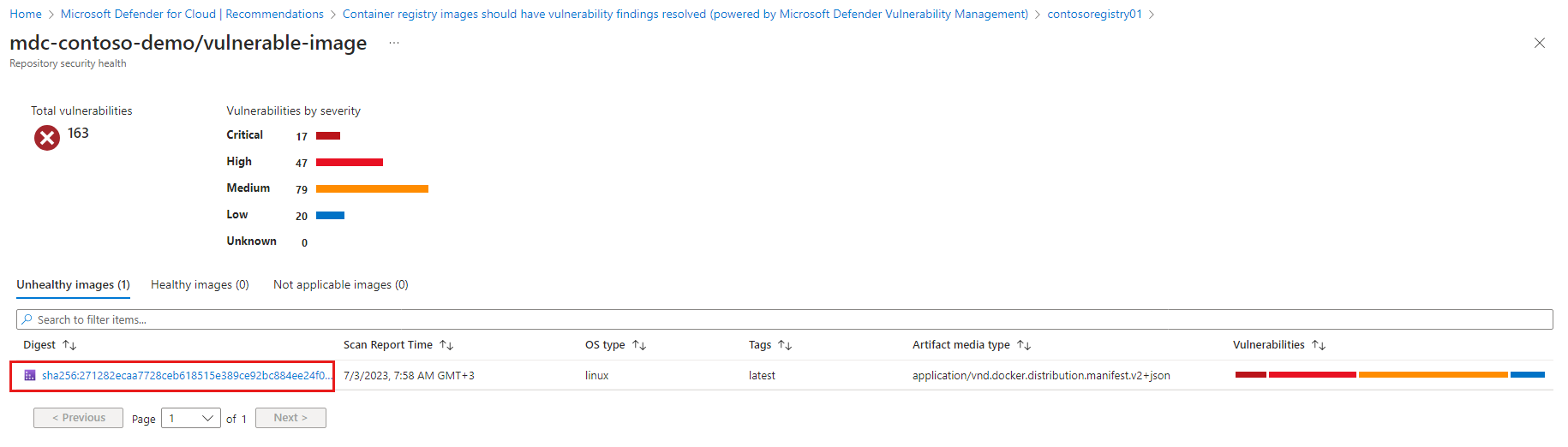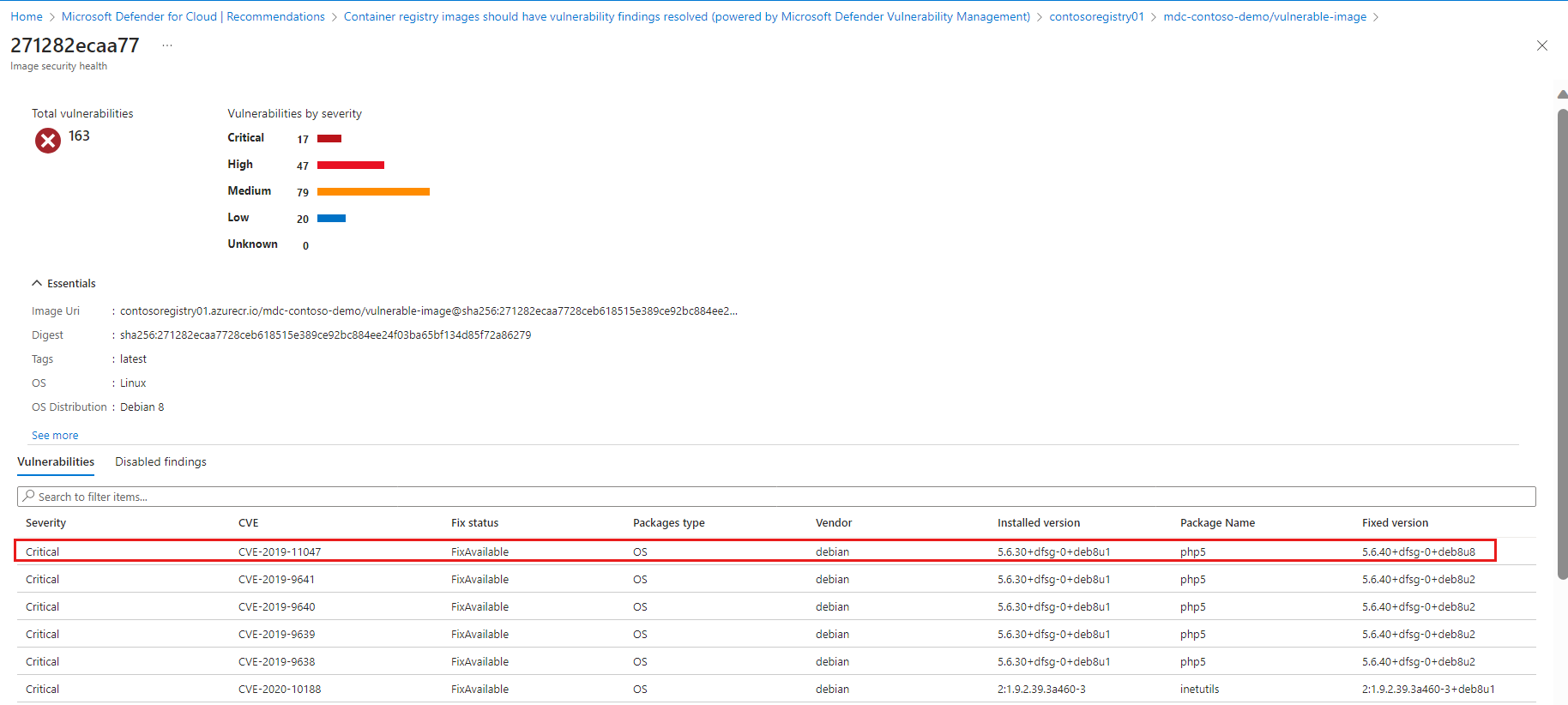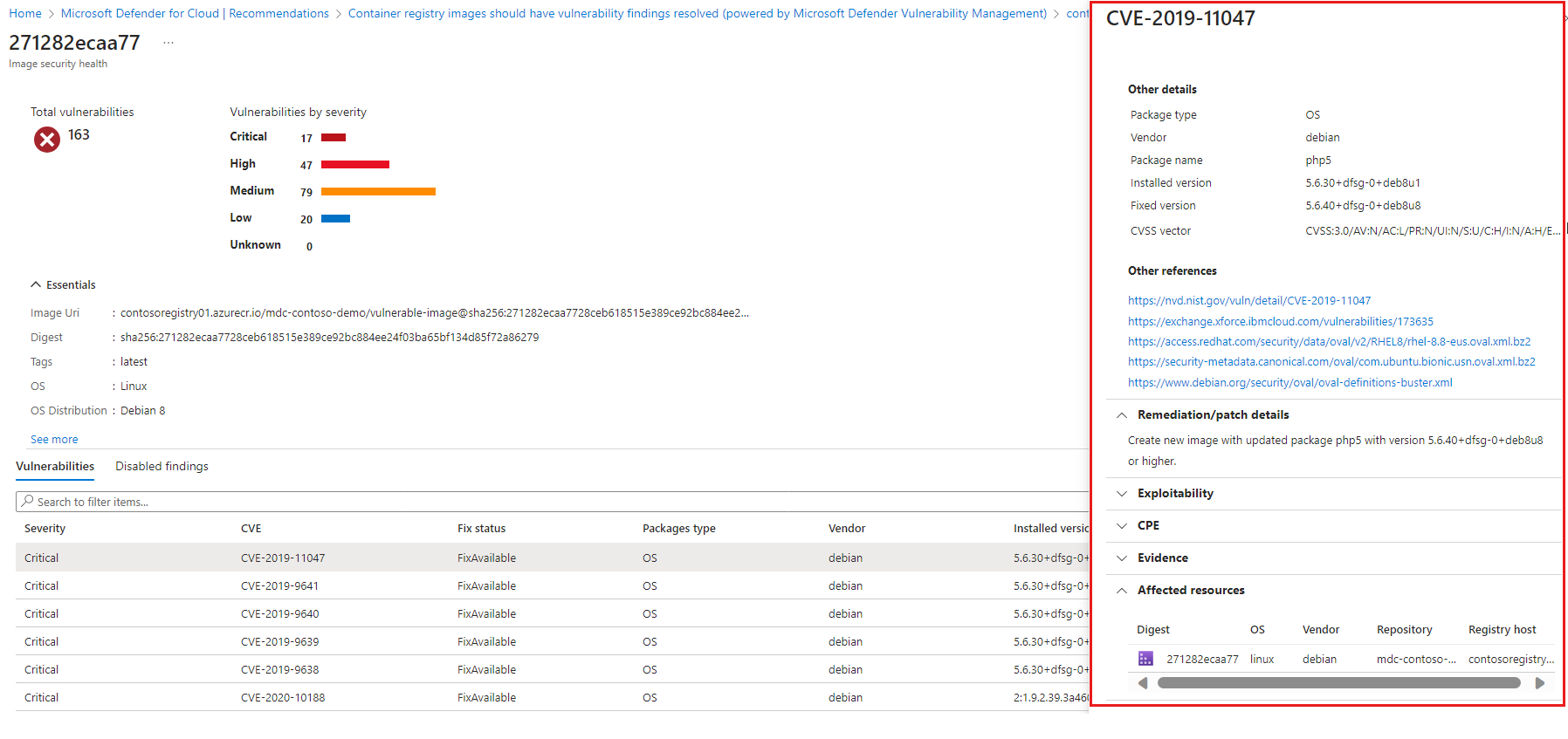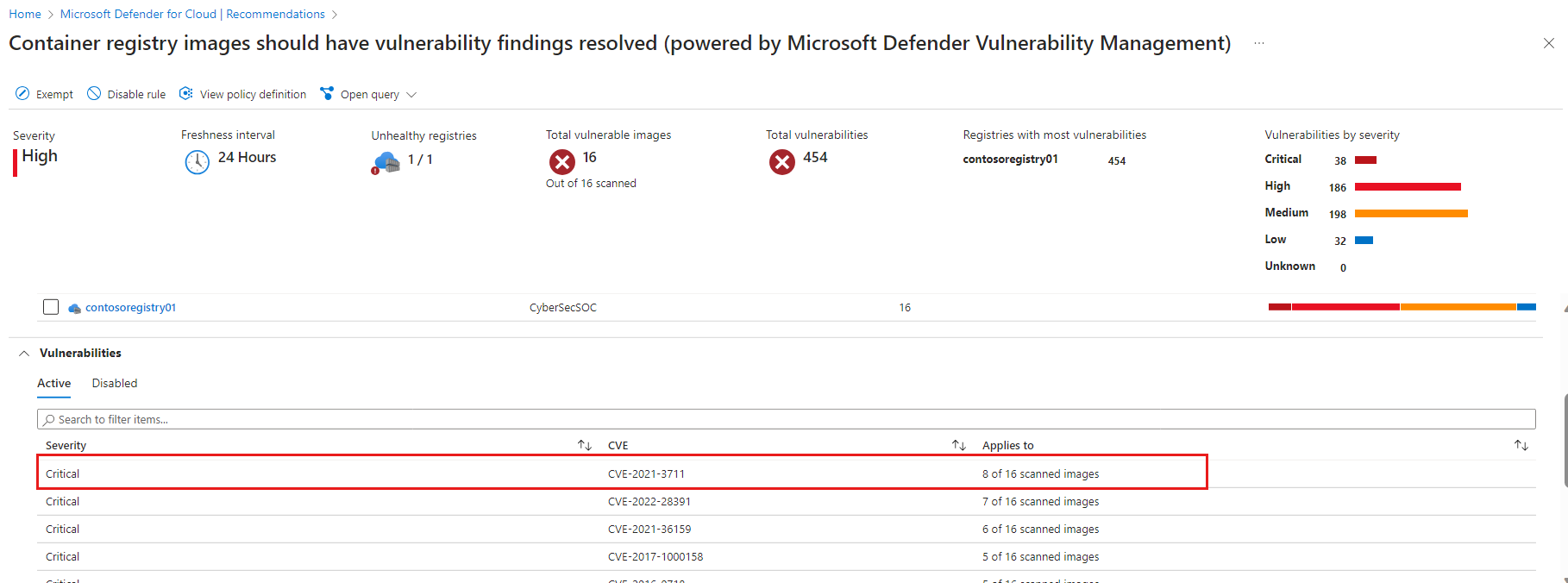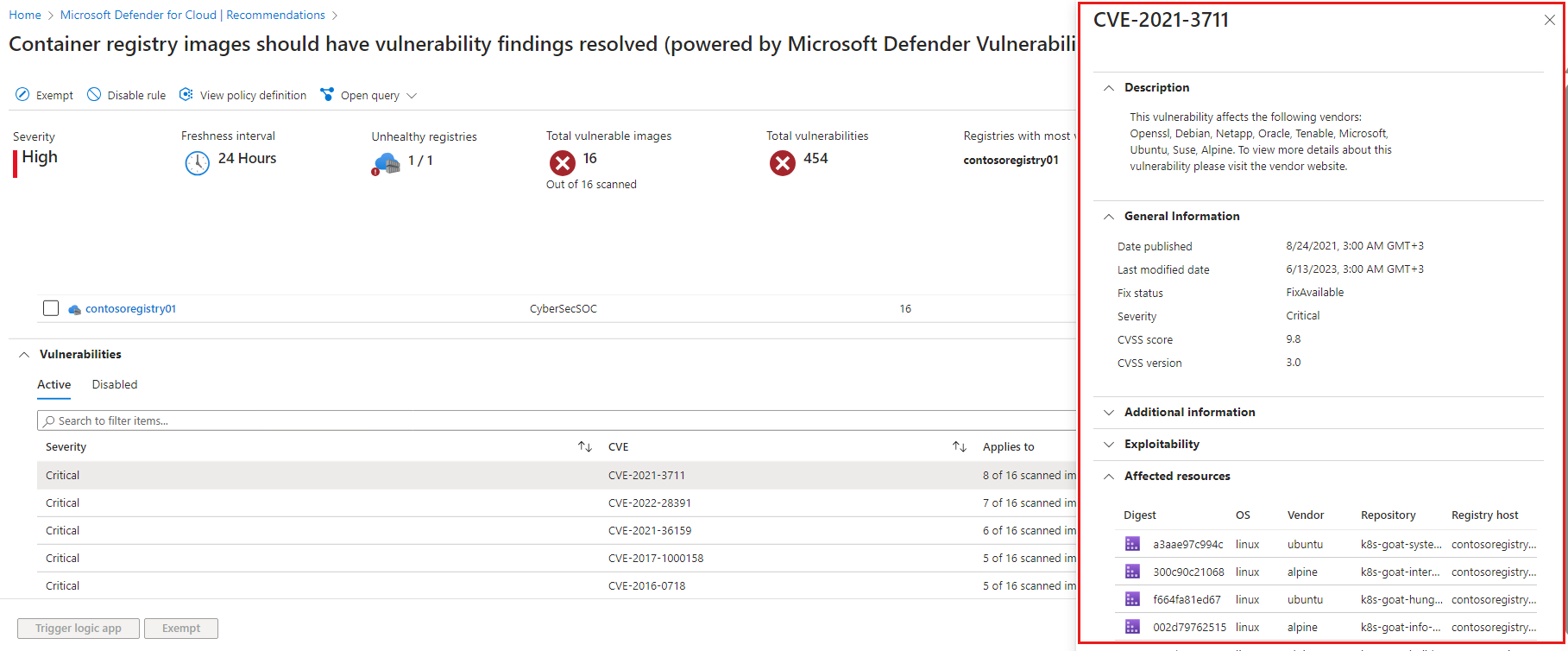檢視和補救登錄映像的弱點 (安全分數)
注意
本頁面說明適用於雲端的 Defender 中傳統安全分數弱點管理方法。 使用 Defender CSPM 的客戶應該使用新的風險型方法:檢視並補救 Kubernetes 叢集上執行的映像弱點 (風險型)。
適用於雲端的 Defender 可讓客戶使用容器登錄映像應已解決發現的弱點 (由 MDVM 提供) 建議,補救容器映像中的弱點,並同時仍保存在登錄中。
在建議中,資源會分組成索引標籤:
- 狀況良好的資源 - 相關資源,這些資源不會受到影響,或您已補救問題。
- 狀況不良的資源 - 仍受已識別問題影響的資源。
- 不適用的資源 - 建議無法提供明確答案的資源。 不適用的索引標籤也包含每個資源的原因。
檢視特定容器登錄上的弱點
開啟 [建議] 頁面。 如果您是在新的風險型頁面上,請選取頁面頂端功能表項目中的 [切換至傳統檢視]。 使用 > 箭號來開啟子層級。 如果發現問題,您會看到建議:容器登錄映像應該已解決弱點結果 (由 MDVM 提供)。 選取建議。
建議詳細資料頁面隨即開啟,其中包含其他資訊。 此資訊包括具有易受攻擊映像 (「受影響的資源」) 的登錄清單和補救步驟。 選取受影響的登錄。
這會開啟登錄詳細資料,其中包含具有易受攻擊映像的存放庫清單。 選取受影響的存放庫,以查看其中易受攻擊的映像。
存放庫詳細資料頁面隨即開啟。 其中會列出該存放庫上所有易受攻擊的映像,以及每個映像的弱點嚴重性分佈。 選取狀況不良的映像以查看弱點。
所選取映像的弱點清單會隨即開啟。 若要深入了解結果,請選取結果。
弱點詳細資料窗格會隨即開啟。 此窗格包含問題的詳細描述及外部資源的連結 (協助減輕威脅)、受影響的資源,以及有助於解決弱點的軟體版本資訊。
檢視受特定弱點影響的映像
開啟 [建議] 頁面。 如果發現問題,您會看到建議:容器登錄映像應該已解決弱點結果 (由 MDVM 提供)。 選取建議。
建議詳細資料頁面隨即開啟,其中包含其他資訊。 這項資訊包括影響映像的弱點清單。 選取特定弱點。
弱點結果詳細資料窗格會隨即開啟。 此窗格包含弱點的詳細描述、受該弱點影響的映像,以及外部資源的連結,以協助減輕威脅、受影響的資源,以及有助於解決弱點的軟體版本資訊。
補救弱點
使用下列步驟來補救特定叢集中或針對特定弱點找到的每個受影響映像:
遵循建議窗格的補救區段中的步驟。
當您完成補救安全性問題所需的步驟時,請取代登錄中每個受影響的映像,或取代特定弱點的每個受影響映像:
- 根據補救詳細資料,建置可解決弱點的新映像 (包括每個套件的更新)。
- 推送更新的映像以觸發掃描並刪除舊的映像。 從結果中移除前一個映像並讓新映像包含在結果中,最多可能需要 24 小時的時間。
請檢查容器登錄映像應該已解決弱點結果 (由 MDVM 提供) 建議的建議頁面。 如果建議仍然出現,且您所處理的映像仍出現在易受攻擊的映像清單中,請再次檢查補救步驟。
下一步
- 了解如何檢視和補救 Kubernetes 叢集上所執行映像的弱點。
- 深入了解適用於雲端的 Defender Defender 方案。